在Excel中统计有数据的单元格个数的方法有很多,常用的方法包括使用COUNTA函数、使用COUNTIF函数、以及通过数据筛选和透视表等。 其中,最常见和最简单的方法是使用COUNTA函数。COUNTA函数可以统计非空单元格的数量,适用于包括文本、数字和错误值在内的所有数据类型。
COUNTA函数的使用方法非常简单:在需要统计数据的区域内输入=COUNTA(范围),即可得到该范围内非空单元格的数量。下面我们将详细介绍不同的方法和技巧来统计Excel中有数据的单元格个数。
一、使用COUNTA函数
COUNTA函数是Excel中最常用的统计非空单元格的方法。以下是COUNTA函数的详细介绍及其使用方法。
什么是COUNTA函数
COUNTA函数是Excel中的一个统计函数,用于计算指定范围内非空单元格的数量。该函数不仅可以统计数字,还可以统计文本和错误值。这使得它在处理多种数据类型时非常实用。
COUNTA函数的语法
COUNTA函数的语法非常简单:
=COUNTA(范围)
其中,范围是你想要统计的单元格区域。例如,如果你想统计A列中所有有数据的单元格,可以使用:
=COUNTA(A:A)
使用实例
假设你有一个数据表,如下所示:
A
B
C
数据1
123
数据2
456
数据3
数据4
789
数据5
你可以使用以下公式来统计A列中有数据的单元格个数:
=COUNTA(A:A)
这个公式会返回3,因为A列中有三个非空单元格。同样地,如果你想统计整个表格中有数据的单元格个数,可以使用以下公式:
=COUNTA(A:C)
这个公式会返回8,因为整个表格中有8个非空单元格。
二、使用COUNTIF函数
COUNTIF函数也是一种常用的统计方法,特别是在你想要统计满足特定条件的单元格时。
什么是COUNTIF函数
COUNTIF函数用于统计满足特定条件的单元格数量。它的语法稍微复杂一些,但也更加灵活,可以根据特定条件进行统计。
COUNTIF函数的语法
COUNTIF函数的语法如下:
=COUNTIF(范围, 条件)
其中,范围是你要统计的单元格区域,条件是你希望统计的条件。例如,如果你想统计A列中大于100的数值,可以使用:
=COUNTIF(A:A, ">100")
使用实例
假设你有以下数据表:
A
B
C
50
123
200
150
80
300
20
200
150
100
400
500
你可以使用以下公式来统计A列中大于50的单元格个数:
=COUNTIF(A:A, ">50")
这个公式会返回2,因为A列中有两个单元格的数值大于50。
三、使用数据筛选和透视表
除了使用函数,你还可以通过数据筛选和透视表来统计有数据的单元格个数。
数据筛选
数据筛选是Excel中的一个强大功能,可以帮助你快速找到并统计满足特定条件的单元格。以下是使用数据筛选的方法:
选择你要筛选的数据区域。
在Excel菜单中选择“数据”选项卡,然后点击“筛选”按钮。
在每一列的下拉菜单中选择你要筛选的条件。
筛选结果出来后,Excel会自动统计满足条件的单元格个数。
透视表
透视表是Excel中另一个强大的工具,可以帮助你快速汇总和分析数据。以下是使用透视表的方法:
选择你要分析的数据区域。
在Excel菜单中选择“插入”选项卡,然后点击“透视表”按钮。
在弹出的对话框中选择数据源和放置透视表的位置。
在右侧的透视表字段列表中,将你要统计的字段拖动到“值”区域。
透视表会自动计算并显示有数据的单元格个数。
四、使用VBA代码
如果你熟悉VBA(Visual Basic for Applications),你还可以编写自定义代码来统计有数据的单元格个数。以下是一个简单的VBA示例:
Sub CountNonEmptyCells()
Dim ws As Worksheet
Dim rng As Range
Dim count As Long
' 设置工作表和范围
Set ws = ThisWorkbook.Sheets("Sheet1")
Set rng = ws.Range("A1:C10")
' 统计非空单元格的数量
count = WorksheetFunction.CountA(rng)
' 显示结果
MsgBox "有数据的单元格个数: " & count
End Sub
这个VBA代码会统计Sheet1工作表中A1到C10范围内的非空单元格,并通过消息框显示结果。
五、使用数组公式
数组公式也是一种高级的统计方法,适用于复杂的计算需求。以下是一个简单的数组公式示例:
=SUM(--(A1:A10<>""))
这个公式会统计A1到A10范围内非空单元格的数量。需要注意的是,在输入完公式后,需要按Ctrl+Shift+Enter键,而不是普通的Enter键,这样Excel会将其识别为数组公式。
通过上述方法,你可以在Excel中轻松统计有数据的单元格个数。不同的方法适用于不同的场景和需求,因此你可以根据实际情况选择最适合的方法。
相关问答FAQs:
1. 如何在Excel中统计具有数据的单元格个数?
在Excel中统计具有数据的单元格个数非常简单。您可以按照以下步骤进行操作:
选择您要统计的单元格范围。
在Excel的状态栏中,您会看到一个显示有关所选范围的统计信息的区域。其中包括计数(Count)。
单击计数(Count)区域,Excel会自动计算并显示具有数据的单元格数量。
2. 如何在Excel中统计特定条件下的有数据的单元格个数?
如果您想在Excel中统计特定条件下具有数据的单元格个数,您可以使用COUNTIF函数。按照以下步骤操作:
选择您要统计的单元格范围。
在Excel的公式栏中,输入以下公式:=COUNTIF(单元格范围, 条件)
将“单元格范围”替换为您要统计的实际单元格范围,并将“条件”替换为您要统计的特定条件。
按下Enter键,Excel会自动计算并显示符合条件的具有数据的单元格数量。
3. 如何在Excel中统计多个范围内的有数据的单元格个数?
如果您需要在Excel中统计多个范围内具有数据的单元格个数,您可以使用COUNTA函数。按照以下步骤进行操作:
选择您要统计的第一个单元格范围。
在Excel的公式栏中,输入以下公式:=COUNTA(范围1, 范围2, 范围3, …)
将“范围1, 范围2, 范围3, …”替换为您要统计的实际单元格范围。
按下Enter键,Excel会自动计算并显示多个范围内具有数据的单元格数量。
原创文章,作者:Edit1,如若转载,请注明出处:https://docs.pingcode.com/baike/3997024